Mặc định các ứng dụng khi tải về trên điện thoại Android sẽ được lưu trữ trên bộ nhớ trong. Nếu chiếc điện thoại Android của bạn có dung lượng lưu trữ nhỏ, bạn có thể sẽ phải gỡ cài đặt một số ứng dụng không cần thiết để nhường chỗ cho các ứng dụng khác. Nhưng có một cách để mở rộng dung lượng lưu trữ của thiết bị Android nếu nó có khe cắm thẻ SD. Bạn đã biết cài đặt ứng dụng trên CH Play vào thẻ nhớ SD chưa. Cùng tìm hiểu nhé!
Bạn có thể tự cài ứng dụng lên thẻ SD, tuy nhiên đòi hỏi thiết bị điện thoại của bạn phải có hệ điều hành Android 2.2 trở lên. Ngoài ra, đối với điện thoại có hệ điều hành Android 6.0 Marshmallow cho phép chấp nhận thẻ SD như bộ nhớ trong, tự động cài các ứng dụng được cho phép lên thẻ SD.
Mục lục bài viết
Cách tải ứng dụng trên CH Play về thẻ nhớ
1. Sử dụng thẻ nhớ như bộ nhớ trong
Chú ý: Trên một số thiết bị Android có tính năng gọi là Adoptable hay Flex Storage, được giới thiệu lần đầu trên Android 6.0 Marshmallow, cho phép format thẻ nhớ SD để dùng như bộ nhớ trong của điện thoại.
Để thực hiện, các bạn thao tác như sau:
Bước 1: Vào Setting/Cài đặt > Nhấn vào Storage/ Lưu trữ.
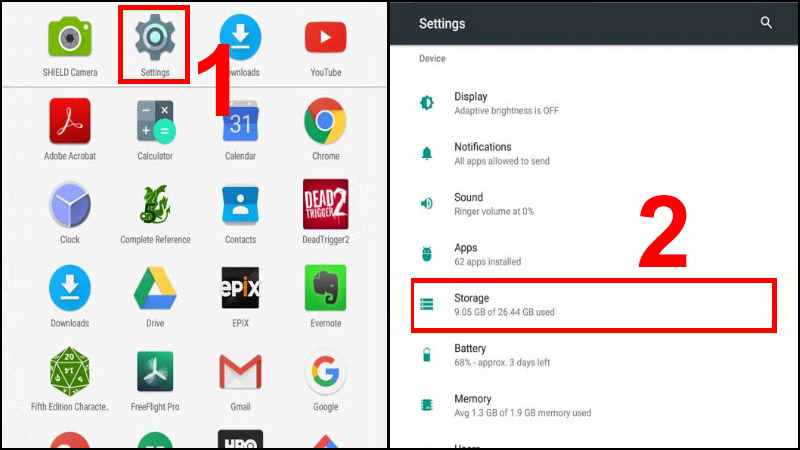
Bước 2: Chọn SanDisk SD Card > Nhấn vào biểu tượng 3 chấm ở góc trên cùng bên trái.
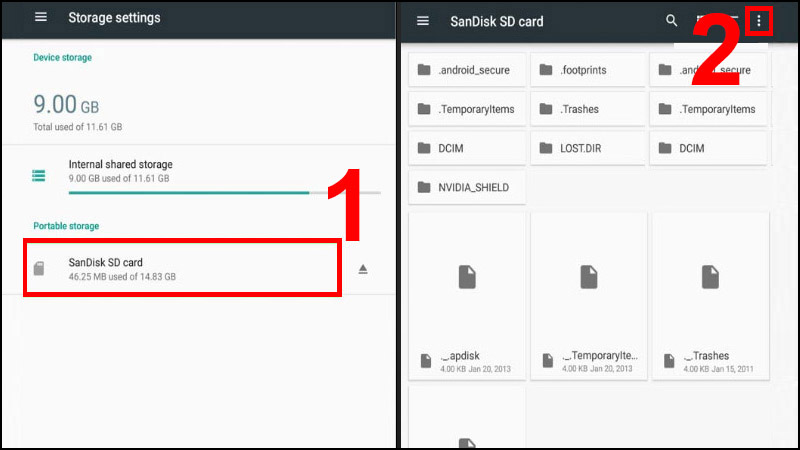
Bước 3: Vào Storage settings/ Cài đặt lưu trữ > Nhấn vào Format as internal/ Định dạng như bộ nhớ trong.
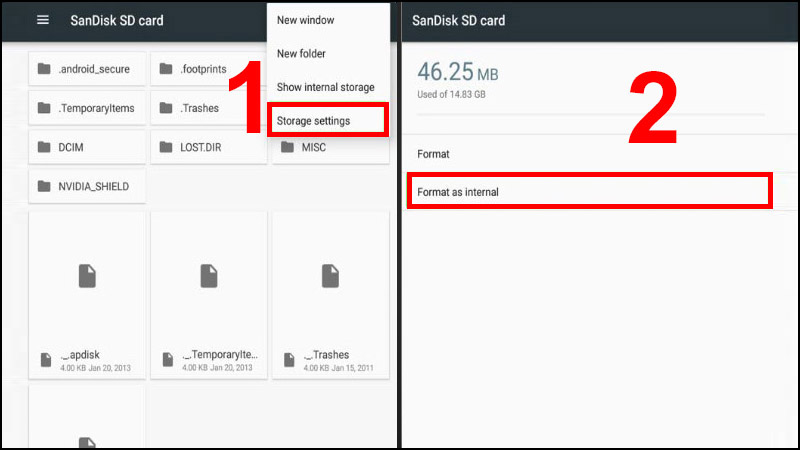
Bước 4: Nhấn vào Erase & Format/Xóa và định dạng > Chọn Move now/ Di chuyển.
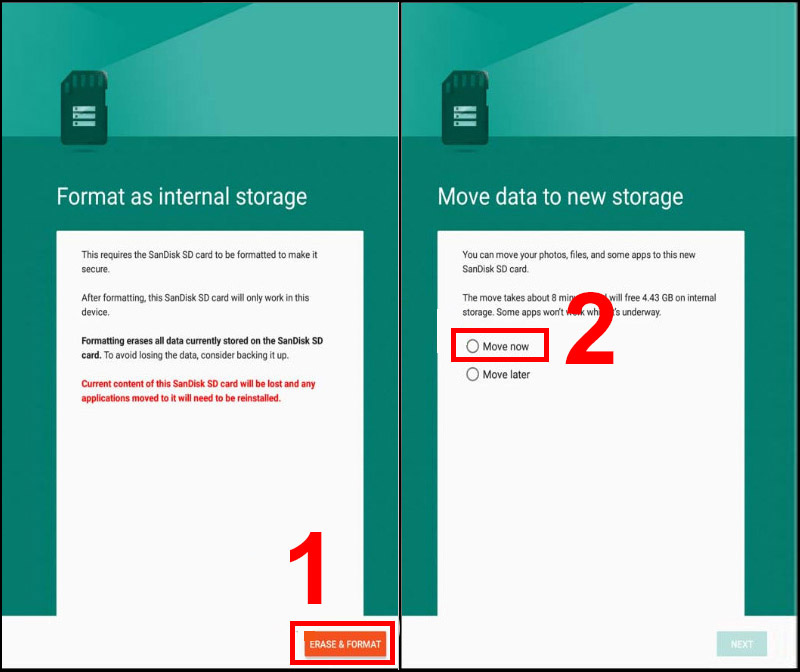
Bước 5: Sau khi thực hiện lựa chọn, bạn nhấn Next để bắt đầu chuyển sang thẻ nhớ SD.
Bước 6: Nhấn Done.
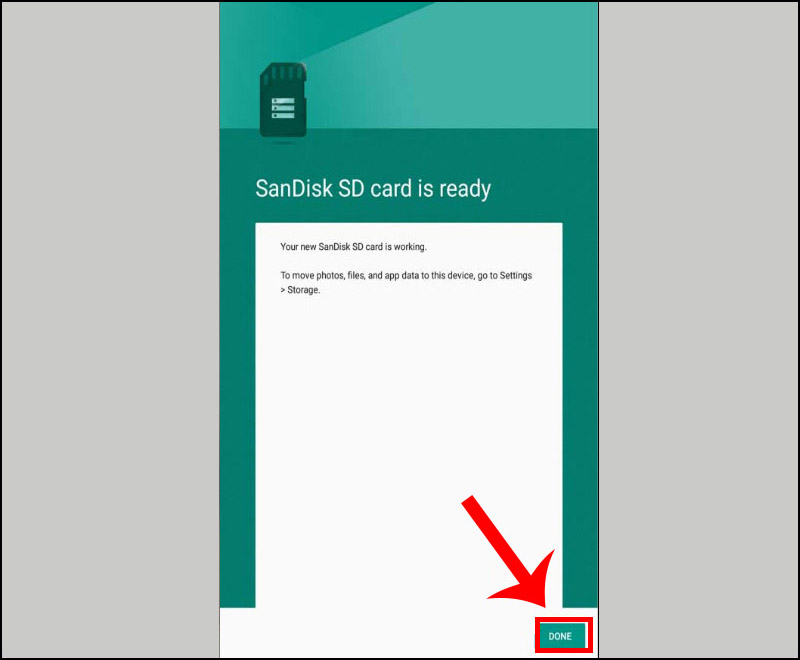
Lúc này thẻ SD đã được format dùng như bộ nhớ trong và bạn có thể cài ứng dụng lên đó.
2. Chuyển ứng dụng trên CH Play lên thẻ nhớ
Có nhiều bạn thắc mắc rằng “Làm sao để chuyển ứng dụng lên thẻ nhớ?”. Để giải quyết câu hỏi này, nó còn tùy thuộc vào chiếc điện thoại Android của bạn đang sử dụng có hỗ trợ chuyển ứng dụng qua thẻ nhớ không.
Một số ví dụ điện thoại Android có hỗ trợ thẻ nhớ như: Samsung Note 9, OPPO Reno5,…

Để chuyển ứng dụng trên CH Play lên thẻ nhớ mời các bạn tham khảo bài viết: 3 bước chuyển ứng dụng qua thẻ nhớ SD cho Android đơn giản nhất.


